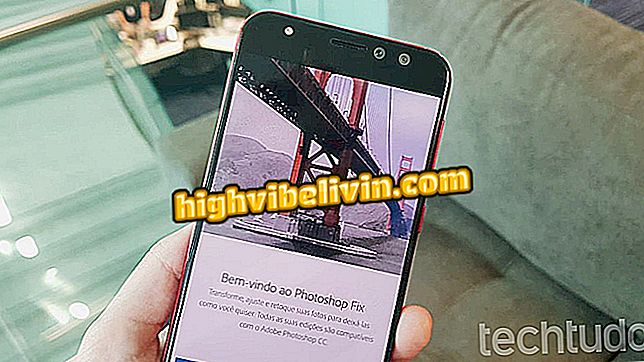A Cortana történetének keresése és törlése
A Windows 10 Cortana virtuális segédje nyomon követi mindazt, amit a felhasználó a számítógépen keres. A Microsoft szerint az információ az eszköz javítására szolgál, de nem feltétlenül szükséges a diktálási keresés alapvető működéséhez. Az adatok a felhőbe kerülnek, és bármikor lejátszhatók és törölhetők.
Az adatvédelem további megőrzése érdekében lehetőség van a keresett kifejezések egyidejű tárolásának kikapcsolására, megakadályozva, hogy a hangkeresések a vállalati kiszolgálókon maradjanak. Ismerje meg, hogyan tekintheti meg és törölheti a Cortana-val való interakciókat.
Hogyan kell használni a Cortana-t a Windows 10 zárolás képernyőjén

Ismerje meg, hogyan tekintheti meg Cortana keresési előzményeit
Akar vásárolni mobiltelefon, TV és egyéb kedvezményes termékek? Ismerje meg az összehasonlítást
1. lépés: Nyissa meg a Start menüt, és menjen a Windows 10. beállításaihoz.

Nyissa meg a Windows 10 fiók beállításait
2. lépés: Válassza ki a "Microsoft-fiókom kezelése" opciót;

Kezelje a Microsoft-fiókot
3. lépés: Jelentkezzen be a Microsoft által a számítógépen regisztrált azonos e-mail és jelszó használatával;

Jelentkezzen be a Microsoft-fiókjába
4. lépés: Nyissa meg az "Adatvédelem" lapot, és keresse meg a "Hangtevékenységet". Válassza a "Nézet és tiszta hangtevékenység" lehetőséget;

Nyissa meg a keresési előzményeket
5. lépés. A webhely felsorolja a Cortana által végzett összes hangkeresést. Kattintson a Lejátszás gombra az elemek egyenként történő hallásához és törléséhez. A teljes előzmény egyszerre történő törléséhez jelölje be a "Tevékenység törlése" opciót;

Hallgassa meg és törölje a Cortana által rögzített hangokat a Windows 10 rendszerben
6. lépés: Az általános történet tisztítása.

Távolítsa el a Cortana által rögzített hangok teljes történetét
A hangelőzmények rögzítésének megakadályozása
A személyes hangok rögzítésének megakadályozásának egyetlen módja a Cortana hangfelismerő funkció kikapcsolása.
1. lépés: Nyissa meg a Windows 10 beállításait, és válassza ki az "Adatvédelem" menüt;

Nyissa meg a Windows 10 adatvédelmi beállításait
2. lépés: A "Beszéd, tinta és gépelés" oldal menüben kattintson a "Beszédszolgáltatások letiltása és javaslatok írása" gombra, és erősítse meg a választást. Ezután a Cortana már nem lesz képes hangokat gyűjteni, de továbbra is képes lesz reagálni a szöveges kölcsönhatásokra.

Tiltsa le a Cortana audio gyűjteményt a számítógépen
Cortana keresősávja eltűnt: mit kell tennie? Kérdezzen a fórumon.